Utiliser des contacts professionnels dans des applis personnelles
Sur les appareils inscrits en mode de gestion de profil professionnel Android Enterprise, vous pouvez mettre les contacts professionnels à disposition des applis personnelles. Toutes les applis personnelles disposant de l’autorisation Contacts peuvent alors rechercher des contacts dans l’appli professionnelle Outlook.
Par exemple, les applis Téléphone, Contacts et Messages affichent les contacts professionnels lorsque l’utilisateur recherche un contact, et l’appli Téléphone affiche les informations du correspondant pour les appels entrants provenant de contacts professionnels.
Conditions requises
- Vous avez ajouté l’appli Microsoft Outlook Android à Sophos Mobile. Voir Ajouter une appli.
- Microsoft Outlook est installé dans le profil professionnel de l’appareil et le compte de messagerie d’entreprise est configuré.
Remarque
La procédure décrite ici ne copie pas les contacts professionnels Outlook dans le carnet d’adresses personnel. Au lieu de cela, les applis personnelles obtiennent l’autorisation de rechercher des contacts Outlook dans le carnet d’adresses professionnel.
Les étapes clés pour mettre les contacts Outlook Work à disposition des applis personnelles sont les suivantes :
- Autoriser les applis personnelles à utiliser les contacts professionnels.
- Activer la synchronisation des contacts dans Sophos Mobile.
- Activer la synchronisation des contacts sur l’appareil.
Autoriser les applis personnelles à utiliser les contacts professionnels
Vous configurez la stratégie de votre appareil pour autoriser les applis personnelles à utiliser des contacts professionnels.
- Dans Sophos Central, allez dans Mes produits > Mobile > Stratégies > Android.
-
Cliquez sur la stratégie assignée à l’appareil.
L’image ci-dessous montre un exemple. Votre stratégie peut avoir un nom différent.
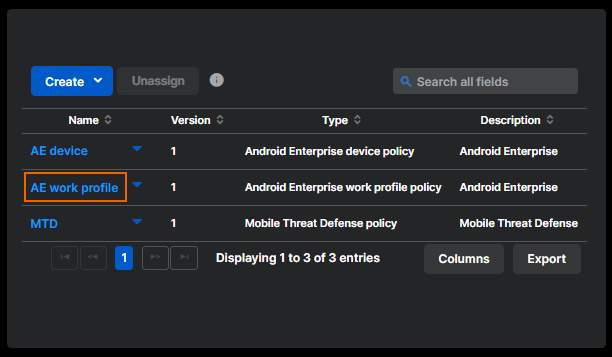
-
Sous Configurations, cliquez sur Restrictions.
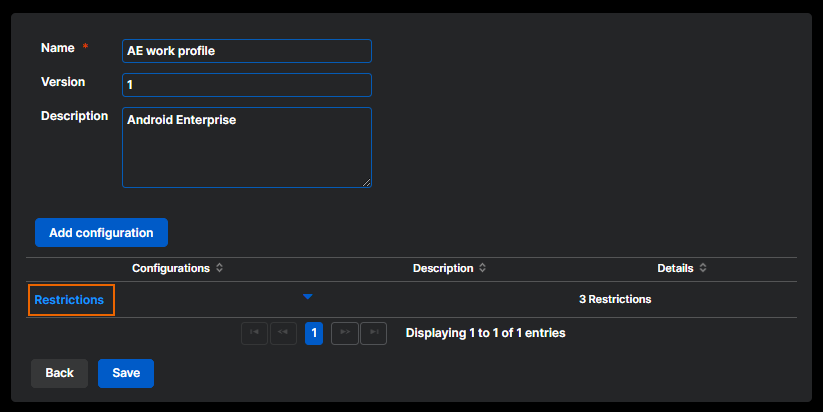
-
Sous Sécurité, assurez-vous que les paramètres suivants sont activés :
- Autoriser les coordonnées professionnelles pour les appels personnels
- Autoriser les coordonnées professionnelles pour les appareils Bluetooth
- Autoriser la rechercher de coordonnées professionnelles dans le profil personnel
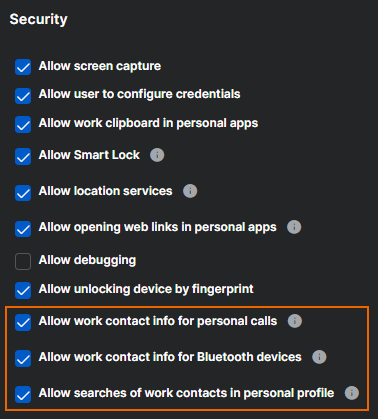
-
Si vous avez modifié un paramètre, cliquez sur Appliquer, puis sur Enregistrer sur la page Modifier la stratégie.
Activez ensuite la synchronisation des contacts dans la configuration gérée de l’appli Outlook dans Sophos Mobile.
Activer la synchronisation des contacts dans Sophos Mobile
- Dans le menu Sophos Mobile, allez sur Applis > Android.
-
Sur la page Applis - Android Enterprise, cliquez sur Microsoft Outlook.
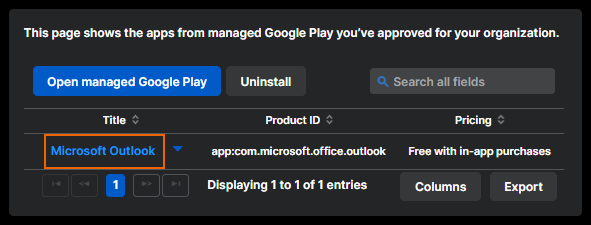
-
Assurez-vous que l’option Utiliser la configuration gérée est sélectionnée, puis cliquez sur Modifier la configuration gérée.
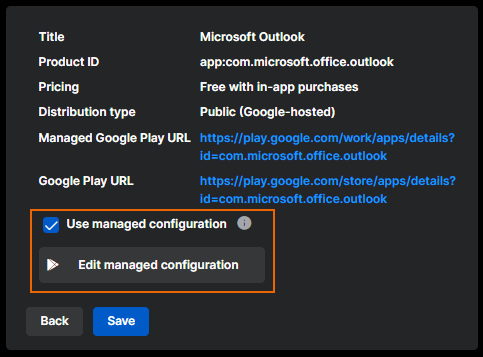
-
Assurez-vous que le paramètre Contact sync enabled ou Contact sync (user change allowed), ou les deux, sont activés.
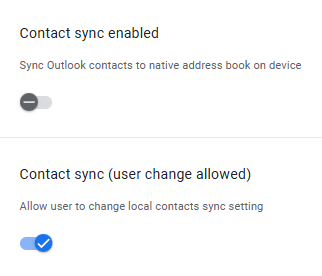
-
Si vous avez modifié un paramètre, cliquez sur Enregistrer en bas à droite de la fenêtre Configuration gérée.
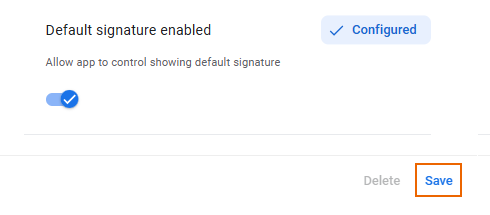
-
Fermez la fenêtre Configuration gérée.
Activez ensuite la synchronisation des contacts dans l’appli Outlook de l’appareil.
Activer la synchronisation des contacts sur l’appareil
-
Sur l’appareil, ouvrez l’appli Sophos Mobile Control dans le profil professionnel. Sophos Mobile Control synchronise les modifications de stratégie que vous avez apportées.

-
Ouvrez l’appli Outlook dans le profil professionnel.

-
Appuyez sur l’image du profil en haut à gauche.
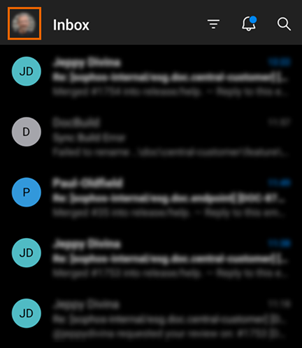
-
Appuyez sur l’icône d’engrenage en bas pour ouvrir Paramètres.
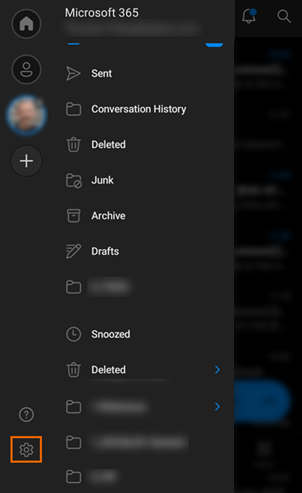
-
Appuyez sur Contacts.
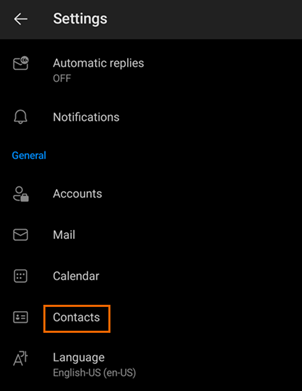
-
Activez Synchroniser les contacts.
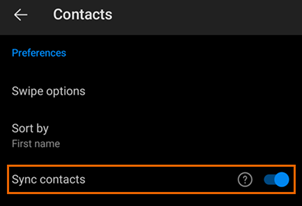
-
Si Android vous invite à autoriser Outlook à accéder aux contacts, appuyez sur Autoriser.
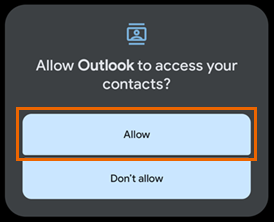
-
Retournez dans la Boîte de réception.
Vous pouvez désormais rechercher des contacts professionnels dans des applis personnelles.